
Gratulujeme, máte nové zařízení Google Home nebo Amazon Echo! Ale z nějakého důvodu, i když jste si jisti, že máte správné heslo, se k Wi-Fi nepřipojí. Dobrou zprávou je, že lze vyzkoušet jednoduchá řešení.
Ať už máte nový Domovská stránka Google nebo nové Amazon Echo zařízení, nastavení by mělo být snadné. Pokud máte vytvořeny správné účty, aplikace vás provedou všemi kroky přímým způsobem. Někdy se ale můžete připojit k Wi-Fi, i když jste si jisti, že máte správné heslo. Problém často není vaše heslo, ale zvolená síť nebo to, že se váš smartphone snaží udržovat funkční připojení k internetu.
Povolte režim v letadle a zapněte Wi-Fi
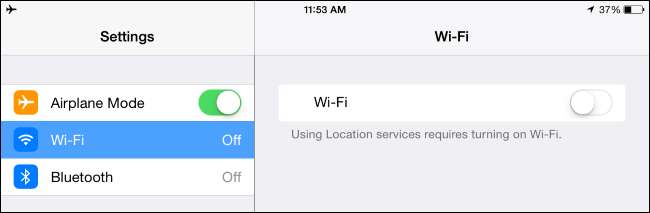
Zařízení Echo a Google Home se učí podrobnosti o vaší Wi-Fi prostřednictvím předání. Váš smartphone se přímo připojí k zařízení (vytvoří se dočasná síť Wi-Fi, která je pro ně specifická), a poté aplikace Google nebo Amazon předá informace o vašem SSID (název vaší sítě Wi-Fi) a heslo. Chytré telefony jsou bohužel agresivní, pokud jde o udržování dobrého síťového připojení. Když se připojíte k nové síti, vaše zařízení si možná uvědomí, že nemůže najít internet a místo toho se vrátí k používání mobilních dat. Když k tomu dojde, telefon se odpojí od zařízení Google Home nebo Echo a proces nastavení nelze dokončit.
Abyste tomu předešli, zapněte před zahájením procesu instalace režim Letadlo v nastavení telefonu. Poté zapněte Wi-Fi (který režim letadla se právě vypnul). Jakmile se znovu připojíte k síti, spusťte aplikaci Google Home nebo Alexa a zkuste proces nastavení znovu.
Pád zpět do celulárního systému je dost častým problémem Mrkat dělá stejný návrh při nastavování svého rozbočovače.

Zkuste jiné pásmo Wi-Fi
Google Home a Amazon Echo se mohou připojit buď k Pásmo 2,4 GHz nebo 5 GHz . Může být lákavé použít pásmo 5 GHz, protože má tendenci narážet na méně problémů s přetížením a poskytovat rychlejší rychlosti, a z těchto důvodů by to pravděpodobně měla být vaše první volba. Ale zvažte, jak daleko je váš nový hlasový asistent od routeru. Pokud je tato vzdálenost daleko (jste na okrajích domu), nemusí být vaše připojení spolehlivé. V tomto scénáři vyzkoušejte pásmo 2,4 GHz. Pokud se již pokoušíte použít pásmo 2,4 GHz, zkuste pásmo 5 GHz, protože problémem může být rušení. Pokud máte síťový systém , postará se o výběr nejlepší kapely pro vás.
Sítě Ad-Hoc nemusí být podporovány
Amazon to bere na vědomí ad-hoc sítě nejsou podporovány, takže pokud některý používáte, budete se muset připojit k tradičnějšímu režimu infrastruktury, aby se vaše zařízení Echo mohla připojit k Wi-Fi. Google neuvádí, zda můžete s jeho domácími zařízeními používat síť ad-hoc, ale pokud máte potíže, může být užitečné vyzkoušet v režimu infrastruktury, zda to pomůže.
Restartujte router

Může se to zdát hloupé, ale dodnes restartujte router je spolehlivý krok při řešení potíží. I když můžete úspěšně připojit další zařízení, pokud selžou všechny ostatní, můžete tento krok vyzkoušet a může váš problém vyřešit. Jednoduše odpojte napájecí kabel routeru a před opětovným připojením počkejte alespoň deset sekund. Zatímco to děláte, Amazon doporučuje restartování Echo jako krok řešení problémů. Proces je stejný, odpojte jej a poté počkejte deset sekund, než se znovu připojíte. Pokud máte domovskou stránku Google, může být stejný postup také užitečný.
Některé směrovače mohou vyžadovat některé další kroky, aby fungovaly dobře také se zařízeními Voice Assistant. Google poznamenává, že některé Netgear Nighthawk pro práci s domácími zařízeními Google je třeba, aby byl přístup řízen zakázán a povolena možnost „Povolit hostům, aby se navzájem viděli a přistupovali k mé místní síti“.
Pokud vše půjde dobře, měli byste být v pořádku. Až budete hotovi, nezapomeňte vypnout režim v letadle!
Pokud potíže přetrvávají, měli byste se poradit s Google a Amazonka stránky podpory přímo pro další řešení potíží. S oběma možnostmi nápovědy chatu jsme měli dobré zkušenosti a dokázali vyřešit několik problémů, se kterými jsme se setkali, které jsme sami nedokázali vyřešit. Mohou vás zkusit vyzkoušet kroky pro řešení potíží, takže může být užitečné použít notebook nebo připojit zařízení hlasového asistenta poblíž plochy. Jen buďte trpěliví a dejte jim vědět, jaké kroky jste již podnikli, abyste se vyhnuli opakování příliš mnoho práce.






